简易word模板制作。
简言
自用的一个word模版,平常套用其他格式的模板,常常将注意力转移到寻找word模版上,这里提供一个简易的word模版制作教程。
格式要求
(1)正文格式字体小四,中文宋体,西文Times New Roman。首行缩进2字符。单倍行距。
(2)一级标题,四号黑体,居中对齐,段前段后6磅,单倍行距。编号使用一、二、三、...。
(3)二级标题,小四黑体,左对齐,无缩进。单倍行距,段后6磅。编号使用1.1,1.2,1.3...。
(4)三级标题,小四黑体,左对齐,无缩进,单倍行距,编号使用1.1.1,1.1.2...。
(5)图表标题,五号加粗宋体,西文Times New Roman,居中对齐,无缩进,单倍行距。
操作步骤
步骤1.新建文档,找到样式左下角的箭头,打开样式管理器。选择推荐,将标题2,标题3显示。
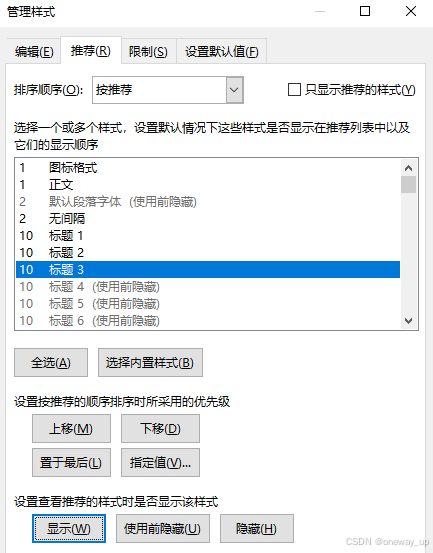
步骤2.按要求修改正文,一级标题,二级标题,三级标题格式,编号部分放在后面处理。
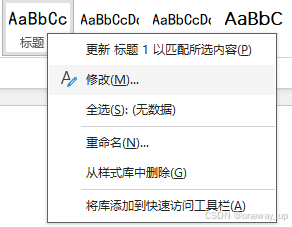
步骤3.对于图表,选择新建样式,样式类型设置为段落,样式基准和后续段落样式设置为正文。

步骤4.创建多级列表,1级的列表将级别链接到样式选择标题1,输入编号格处加顿号。编号之后下拉框从制表符改为空格。2级列表类似,需要勾上正规形式编号(G),使得一、1变为1.1。同理,设置3级列表。

步骤5.保存关闭文档,重新打开。发现设置完多级列表后的标题样式自动缩进了。再次设置标题样式的缩进。

到此基本样式全部完成。
更多格式细节设置。
本文看完b站的up主的视频,然后自己整理的,细节设置可去b站看完整的教程。